
想在進行重大更改之前保護您的系統嗎?在每次 Windows 更新之前建立自動還原點是個好主意。這種做法可以讓您輕鬆回滾錯誤或故障,從而確保電腦的安全穩定。讓我們來看看具體操作方法。 設定 Windows 建立這些還原點 這樣做有什麼好處?
以下是如何在每次 Windows 更新之前建立自動還原點的方法。

在每次 Windows 更新前建立自動還原點 它為你提供可靠的安全保障。這樣做可以實現錯誤回滾、配置保護以及避免因意外故障導致的停機。這是一種預防措施。 提高系統穩定性 它能讓你更好地控制它。
若要建立自動還原點, 您需要啟用系統保護此選項在 Windows 中預設為停用狀態。因此,需要進行以下設定。 使用任務調度程序 若要建立自動運行的還原點,請依照下列步驟操作。
啟用系統保護以建立自動還原點
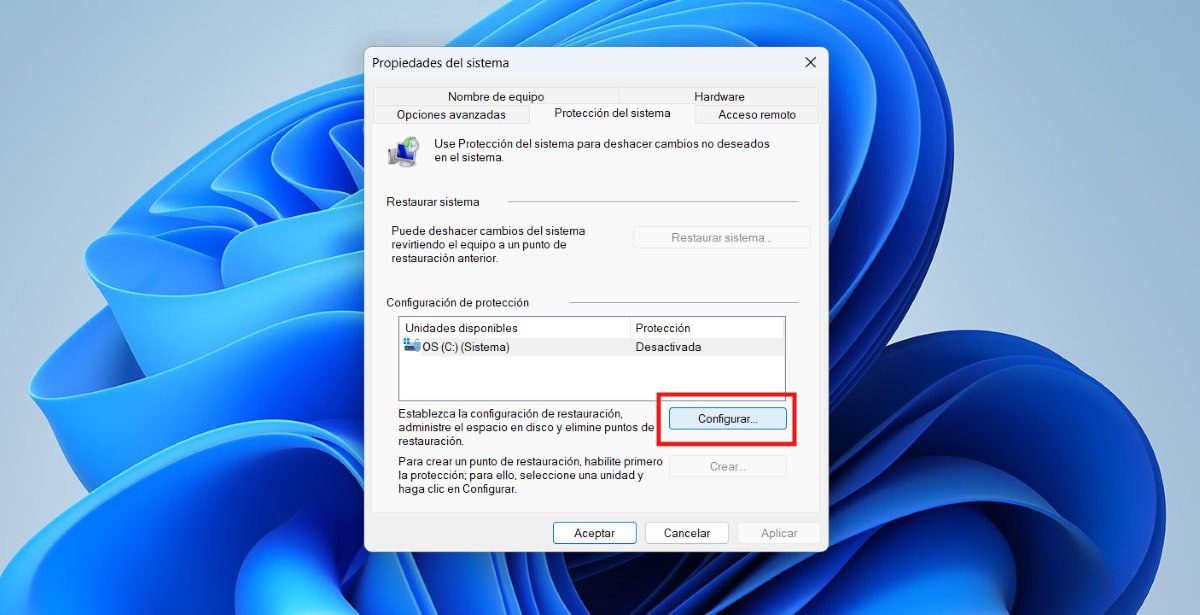
建立自動還原點的第一步是: 啟用系統保護 (或確認其已啟動)。為此,請按照以下步驟操作:
- 點擊 Windows 開始按鈕並輸入“創建還原點“然後選擇該選項。”
- 在標籤中“保護系統選擇系統磁碟機(C:),然後按一下 "設定".
- Selecciona“啟用系統保護“如果需要,還可以調整還原點的磁碟空間使用量。”
- 最後,點擊 aplicar 然後在 接受
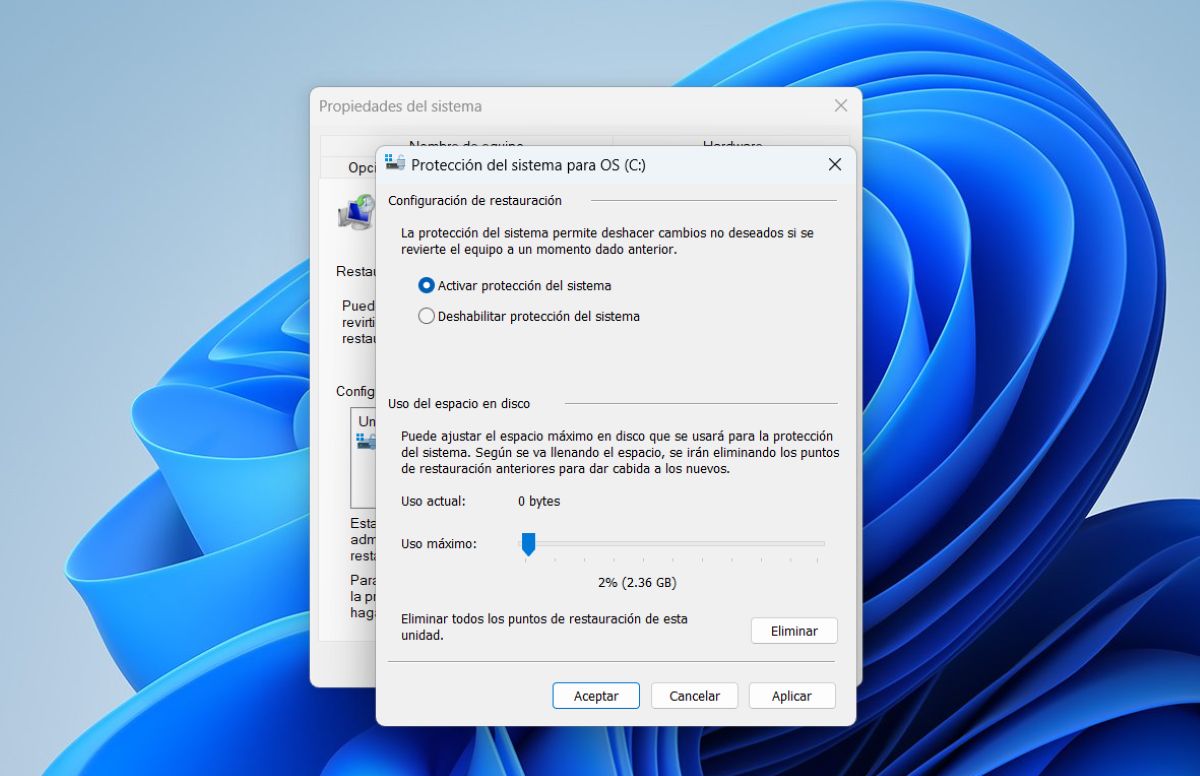
如果您想立即建立還原點,請點選 創建在名稱欄位中,您可以輸入建立還原點的日期,等待建立完成即可。這樣,啟用系統保護後,理論上每次 Windows 更新之前都會自動建立一個還原點。
配置任務調度程序
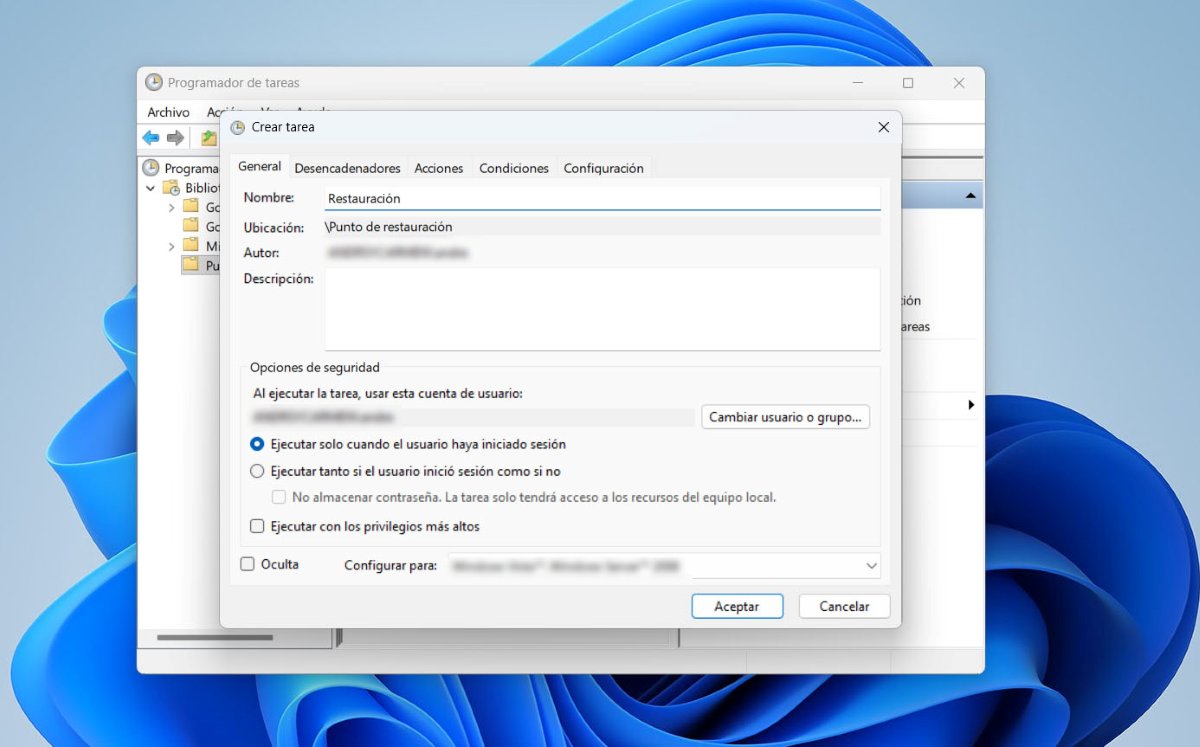
系統保護啟用後,就可以開始… 設定任務以建立自動還原點 您可以設定程式在您選擇的時間運行。為此,請按照以下步驟操作:
- 點擊開始按鈕並蒐索 任務計劃程序.
- 現在右鍵單擊“任務計劃程序庫“並選擇”新資料夾“。
- 你可以給資料夾任何名字,例如(還原點)。
- 現在右鍵單擊您建立的資料夾,然後選擇 創建任務 在名稱中寫上「修復」。
- 接下來,選擇「無論使用者是否登入都執行」和「以最高權限執行」選項。
- 接下來,選擇“觸發器點擊“新建”,然後點擊“開始任務”,並選擇“按計劃”。在「設定」中,選擇建立還原點的頻率,然後點選「確定」。
- 現在找到“行動”並選擇 “新的” - 啟動程序在程式或腳本中,寫 powershell.exe 在「新增參數」中複製以下命令: 檢查點-電腦 -描述“升級前的點” -還原點類型“修改設定” 並點選“接受”。
- 最後,轉到選項卡 條款 取消勾選「僅當電腦連接到交流電源時才啟動任務」選項,然後按一下「確定」。
建立自動還原點的優勢
在 Windows 更新之前建立自動還原點有很多優點。最重要的是, 通常情況下,當你對系統進行更改時 這可能帶來非常好的結果,也可能帶來非常糟糕的結果。這些還原點就像一個應急方案,可讓您將系統還原到先前沒有錯誤的初始狀態。以下是其主要優勢:
- 防止問題更新如果更新導致驅動程式、軟體或設定發生衝突,還原點可讓您將系統還原到先前的狀態,而不會遺失個人檔案。
- 快速且輕鬆的流程使用還原點非常快捷,無需從頭開始重新安裝 Windows,而且非常安全。
- 保留設定和自訂選項恢復時,註冊表設定、驅動程式和系統設定都會被恢復。
- 自動化預防性程序透過定期設定還原點,您可以保持電腦清潔並優化工作流程。
- 診斷時間節省如果更新後出現問題,您可以直接恢復並繼續工作,而無需花費時間分析特定錯誤是什麼。
- 避免出現堵塞或通道中斷的情況。某些更新錯誤可能會導致系統無法啟動。 螢幕上的圖示需要很長時間才能顯示出來。 或阻止關鍵功能運作。使用先前的還原點可以更輕鬆地修復這些問題。
- 還原點不會影響您的個人文件使用還原點還原系統時,您的文件、照片和個人檔案不會被刪除。只會還原系統設定和已安裝的軟體。
如果想要手動將系統還原到之前的某個時間點該怎麼辦?
我們已經講解如何建立自動還原點,但是您知道如何還原手動建立的還原點嗎? 在 Windows 11 中套用手動建立的還原點, 按著這些次序:
- 開啟“開始”功能表並輸入“系統還原”,然後選擇“創建一個還原點“。
- 在系統屬性視窗中,按一下“系統還原“。
- Selecciona“選擇另一個還原點“並標記你創造的地方。”
- 點擊 以下 然後在 完成
- 確認要開始還原。系統將重新啟動並套用所選還原點。
在每次 Windows 更新前建立自動還原點 這是一個明智的策略,有助於保持系統穩定性。這種預防措施能讓您輕鬆撤銷錯誤、保護重要設定並節省時間。這樣做可以增強您的安全感,並避免不必要的麻煩。
從我很小的時候起,我就對一切與科學技術進步相關的事物都非常好奇,尤其是那些讓我們的生活變得更輕鬆、更有趣的東西。我喜歡了解最新的新聞和趨勢,並分享我對我使用的設備和小工具的經驗、意見和建議。這使我在五年多前成為網路作家,主要專注於 Android 裝置和 Windows 作業系統。我學會了用簡單的語言解釋複雜的事情,以便我的讀者可以輕鬆理解。